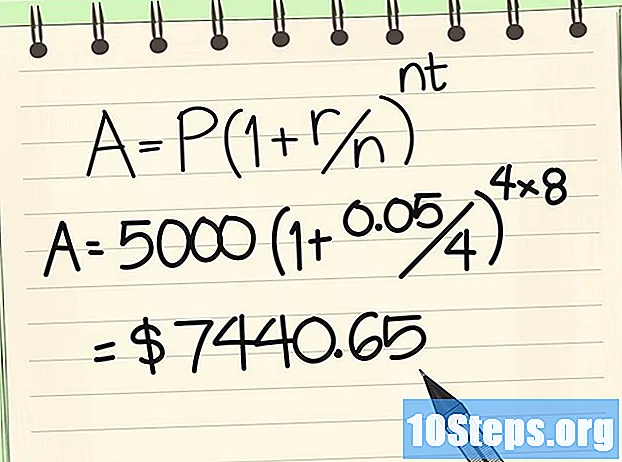Forfatter:
Mark Sanchez
Oprettelsesdato:
4 Januar 2021
Opdateringsdato:
17 Kan 2024
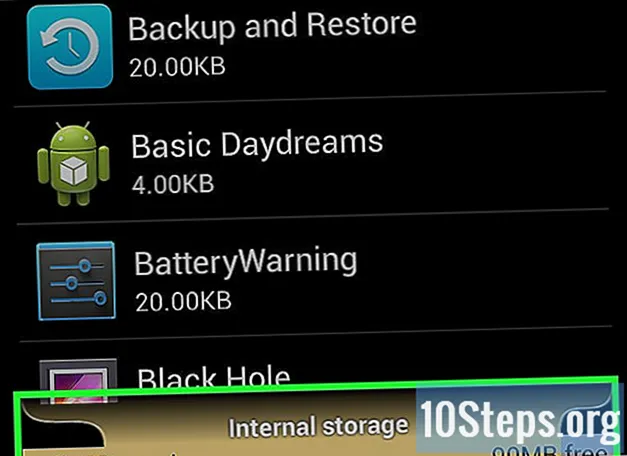
Indhold
Andre sektionerDenne wikiHow lærer dig, hvordan du kontrollerer både din computers RAM-brug (random access memory) og din computers harddiskkapacitet.
Trin
Metode 1 af 6: Kontrol af RAM-brug i Windows
Holde nede Alt+Ctrl og tryk på Slet. Hvis du gør det, åbnes din Windows-computers task manager-menu.

Klik på Jobliste. Det er den sidste mulighed på denne side.
Klik på Ydeevne fanen. Du ser det øverst i vinduet "Jobliste".

Klik på Hukommelse fanen. Det er øverst til venstre i vinduet "Jobliste". Du kan se, hvor meget af din computers RAM, der bruges i grafformat øverst på siden eller ved at se på nummeret under overskriften "I brug (komprimeret)".
Metode 2 af 6: Kontrol af harddiskens lagerplads i Windows

Dobbeltklik på ikonet "Min pc". Det er computerens skærmikon, der sandsynligvis findes på dit skrivebord.- På nogle versioner af Windows kaldes "Min pc" for "Min computer".
- Hvis du ikke kan finde "Min pc" på dit skrivebord, skal du skrive "Min pc" i startvinduets søgefelt og derefter klikke på computerens skærmikon, når det dukker op.
Højreklik på C: harddiskikon. Det er under overskriften "Enheder og drev" midt på siden "Denne computer".
- På nogle Windows-versioner vil harddisken sige "OS" over den.
Klik på Ejendomme. Denne mulighed er nederst i højreklikmenuen.
Klik på Generel fanen. Du ser denne mulighed øverst i vinduet "Egenskaber". Hvis du gør det, åbnes harddiskens "Generelle" -side, der viser attributter såsom total lagerplads.
Gennemgå harddiskens lagerplads. Afsnittet "Brugt plads" viser, hvor mange gigabyte af din harddisk, der optages af dine filer, mens "Ledig plads" viser dig antallet af gigabyte, der er tilbage på din harddisk.
- Du bemærker muligvis en uoverensstemmelse mellem det samlede antal gigabyte, der er anført på din harddisk, og antallet af gigabyte, der blev annonceret, da du købte computeren. Dette skyldes, at en bestemt del af din computers harddisk bruges til at gemme computerens operativsystem; derfor bruges dette rum irreversibelt og dermed unoteret.
Metode 3 af 6: Kontrol af RAM-brug på Mac
Klik på knappen "Spotlight". Det er forstørrelsesglasikonet øverst til højre på skærmen.
Skriv "Aktivitetsovervågning" i søgefeltet. Hvis du gør det, åbnes appen "Aktivitetsovervågning".
Klik på Aktivitetsovervågning. Hvis du gør det, åbnes Aktivitetsovervågningsprogrammet, som giver dig mulighed for at se din Macs nuværende RAM-forbrug.
Klik på Hukommelse. Det er en fane øverst i vinduet Aktivitetsovervågning.
Se på "Brugt hukommelse" -nummer. Du ser denne mulighed nederst på siden. Nummeret "Fysisk hukommelse" her viser, hvor meget RAM din Mac har installeret, mens "Memory Used" -nummeret er, hvor meget RAM din Mac i øjeblikket bruger.
Metode 4 af 6: Kontrol af harddiskens lagerplads på Mac
Klik på Apple-menuen. Det er det æbleformede ikon i øverste venstre hjørne af din Macs skærm.
Klik på Om denne Mac. Denne indstilling er nær toppen af rullemenuen.
Klik på Opbevaring. Du finder denne mulighed øverst på siden "Om denne Mac". På fanen "Opbevaring" kan du se en farvekodet opdeling af hvilke filtyper der bruger plads.
- Du kan også se din aktuelt ledige plads på harddisken i øverste højre hjørne af siden i afsnittet "X GB fri for Y GB", hvor "X" er din Macs ledige plads, og "Y" er din Macs samlede plads.
Metode 5 af 6: Kontrol af harddiskens lagerplads på iPhone
Åbn din iPhones indstillinger. Det er det grå gearikon, der sandsynligvis er på startskærmen.
- På grund af begrænsninger på operativsystemet kan du ikke se din iPhones RAM-brug.
Tryk på Generel. Du skal se denne mulighed i bunden af skærmen.
Tryk på Opbevaring og iCloud-brug. Det er i bunden af skærmen.
Tryk på Administrer opbevaring under afsnittet "Opbevaring". Dette afsnit er øverst på siden. Hvis du gør det, åbnes en liste over enhedens apps i rækkefølge efter mest plads op til mindst plads optaget sammen med sektionerne "Brugt" og "Tilgængelig" øverst på siden, der viser henholdsvis din iPhones brugte plads og ledige plads .
- Tryk på det andet Administrer opbevaring på denne side åbner iCloud-siden, hvor du kan se, hvor meget plads der er tilbage på dit iCloud Drive.
Metode 6 af 6: Kontrol af harddisk og RAM-brug på Android
Åbn din Android-indstillinger. Det er det grå gearikon, der sandsynligvis findes i App-skuffen.
Rul ned og tryk på Apps. Denne mulighed er i afsnittet "Enhed".
- På nogle Androids (såsom Samsung Galaxy) skal du først trykke på Enhed inden du kan trykke på Apps.
Stryg til venstre på siden "Apps". Hvis du gør det, åbnes siden "SD-kort", som viser din aktuelt brugte harddiskplads i nederste venstre hjørne af skærmen og din samlede lagerplads i nederste højre hjørne af skærmen.
Stryg til venstre på siden "SD-kort". Hvis du gør det, åbnes fanen "Kører", der viser dine aktuelt kørende programmer.
Gennemgå de forskellige kategorier. Der er tre værdier øverst på siden, der viser din Android-RAM-brug:
- System - Antallet af gigabyte, der i øjeblikket bruges af din Android-operativsystem.
- Apps - Antallet af gigabyte, der i øjeblikket bruges af kørende apps.
- Gratis - Antallet af gratis gigabyte RAM.
Fællesskabs spørgsmål og svar
Kan jeg tage hukommelse ud af en gammel Mac-computer for at øge hukommelsen i en anden Mac-computer i omtrent samme alder?
Nej. Apple Mac'er er designet til ikke at blive ændret eller ændret på nogen måde. Du bliver nødt til at købe en ny Mac eller gå ind i pc'ernes verden.
Hvordan kontrollerer jeg hukommelsesforbrug på en iPad?
Gå til Indstillinger> Generelt> Opbevaring. Det skal derefter vise mængden af brugt hukommelse, tilgængelig hukommelse og brugen pr. App.
Tips
- RAM er hukommelse, der er allokeret til forskellige kørende processer (f.eks. Apps eller programmer). Harddisklagring gemmer derimod enhver fil, mappe eller program, du lægger på din computer - uanset om den kører eller ej.
Advarsler
- Hvis en mistænkelig proces bruger en betydelig mængde hukommelse, skal du prøve at køre en antivirusscanning.
- Kun dræbeprocesser, du er sikker på, er ikke systemkritiske. Du kan nemt og uopretteligt skade filer og data, der bruges til at køre dit operativsystem.